Cara Membetulkan Ralat Parameter yang Salah dalam Windows 11/10
Ramai pengguna Windows telah melaporkan bahawa mereka menghadapi masalah apabila menyambungkan pemacu keras luaran, pemacu pen atau mana-mana media storan USB ke sistem mereka. Apabila mereka memasangkan peranti storan luaran ke dalam sistem mereka dan cuba mengakses peranti ini, mereka akan melihat mesej ralat seperti yang ditunjukkan di bawah,
:\ 不可访问。参数不正确。
Potensi punca isu ini ialah:
- Jangkitan virus
- Rasuah sistem fail
- Pemacu USB bermasalah
Jangan risau jika anda melihat ralat ini pada sistem anda. Dalam artikel ini, kami telah menyusun kemungkinan pembetulan untuk mengatasi ralat "Parameter salah".
Pembetulan 1: Pastikan anda menggunakan tatatanda perpuluhan dalam tetapan datetime
Dalam sesetengah kes, ia telah diambil perhatian bahawa isu itu disebabkan oleh format datetime. Anda boleh melihat ralat ini jika anda menggunakan simbol perpuluhan lain dan bukannya noktah (.).
1. Gunakan Windows+R untuk membuka kotak dialog run.
2. Masukkan arahan intl.cpl dan tekan Enter.
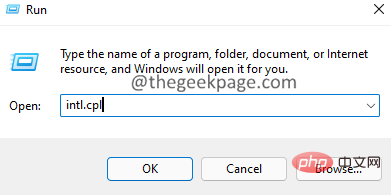
3 Dalam tetingkap yang terbuka, klik butang Tetapan Tambahan.
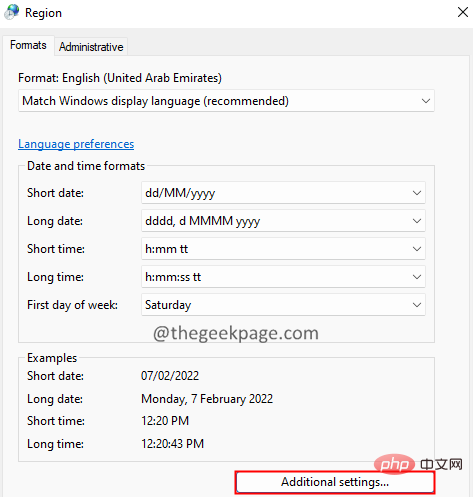
4. Pastikan simbol titik perpuluhan ialah ". ". Jika tidak, tukarkannya kepada "." seperti yang ditunjukkan di bawah.
5 Akhir sekali, klik butang OK.
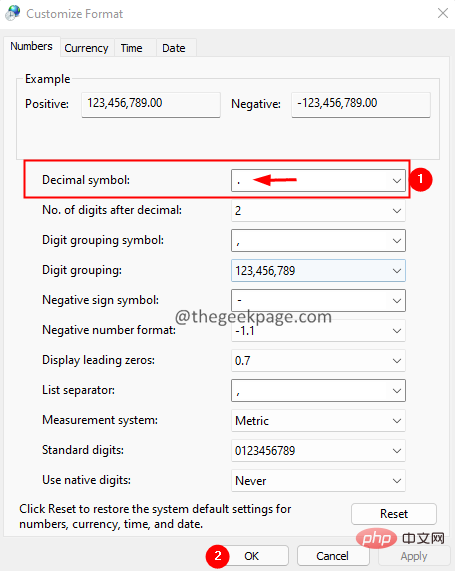
Betulkan 2: Jalankan imbasan Chkdsk pada pemacu
1 Gunakan Windows+R untuk membuka Run kotak dialog.
2. Taip cmd dan tahan kekunci Ctrl+Shift+Enter pada masa yang sama. Ini sepatutnya membuka tetingkap gesaan arahan dengan hak pentadbir.
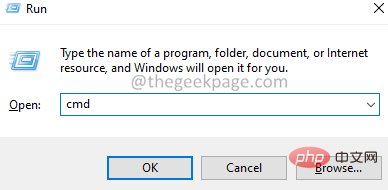
3 Dalam tetingkap Kawalan Akses Pengguna yang dipaparkan, klik butang Ya .
4. Dalam tetingkap command prompt yang terbuka, masukkan arahan berikut:
chkdsk :/f/x/r
Contohnya, jika cakera luaran anda dipaparkan sebagai E, maka arahan di atas hendaklah:
chkdsk E:/f/x/r
Betulkan 3: Jalankan SFC Scan
1 Gunakan kekunci Windows+R untuk membuka terminal Run.
2. Taip cmd dan tahan kekunci Ctrl+Shift+Enter untuk membuka gesaan arahan dalam mod pentadbir.
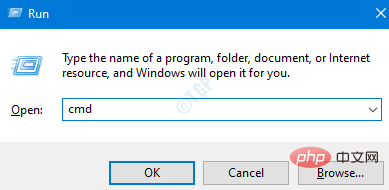
3 Dalam gesaan Kawalan Akses Pengguna yang terbuka, klik Ya.
4. Taip arahan berikut dan tekan Enter. Di mana
sfc/scannow/offbootdir=: /offwindir=:\windows
,
External_Drive_Letter – mewakili huruf pemacu cakera luaran.
Drive_Letter_Windows – Huruf pemacu tempat Windows dipasang.
Sebagai contoh, jika pemacu luaran anda mempunyai huruf pemacu D dan tingkap dipasang dalam direktori C, kemudian laraskan arahan di atas seperti berikut:
sfc/scannow/offbootdir=D:/offwindir=C:\windows
5 seperti yang ditunjukkan di bawah.
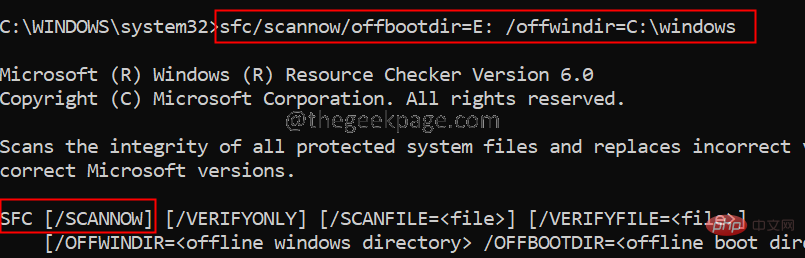
6. Dalam Terminal, taip arahan berikut dan tekan Enter.
sfc /scannow
7. Tunggu dengan sabar sehingga imbasan selesai.
8 Setelah selesai, mulakan semula sistem.
Betulkan 4: Jalankan imbasan DISM
1 Gunakan kekunci Windows+R untuk membuka kotak dialog Run.
2. Taip cmd dan tahan kekunci Ctrl+Shift+Enter untuk membuka gesaan arahan dalam mod pentadbir.
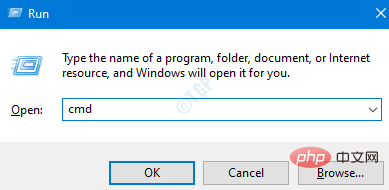
3 Dalam gesaan Kawalan Akses Pengguna yang terbuka, klik Ya.
4. Dalam tetingkap command prompt yang terbuka, masukkan arahan berikut dan tekan Enter.
DISM.exe /在线 /Cleanup-image /scanhealth
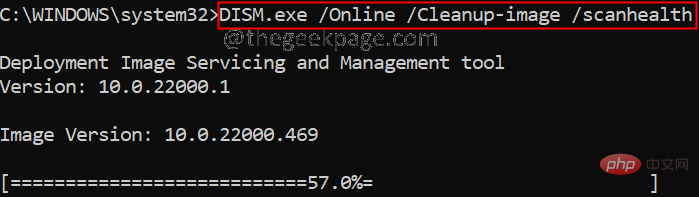
5. Sila ambil perhatian bahawa ini akan mengambil masa beberapa minit untuk diselesaikan. Sila tunggu.
6 Selepas imbasan selesai, mulakan semula sistem.
Betulkan 5: Jalankan imbasan virus pada sistem anda
1 Buka kotak dialog Run sambil menahan kekunci Windows+R .
2. Masukkan arahan ms-settings:windowsdefender dan tekan OK.
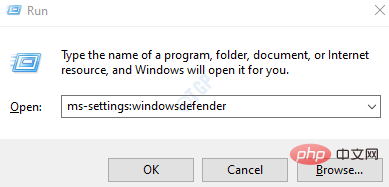
3 Dalam tetingkap tetapan, pilih Perlindungan Virus & Ancaman , seperti yang ditunjukkan dalam rajah di bawah.
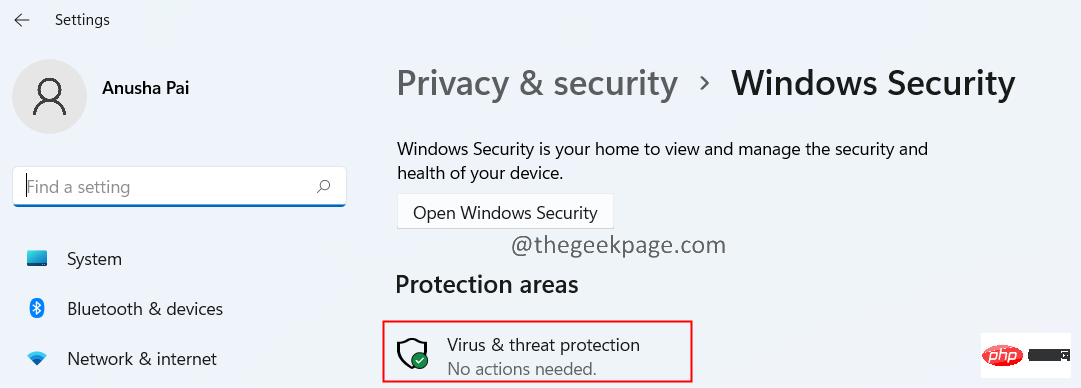
4 Dalam tetingkap yang terbuka, klik pada pilihan Imbas.
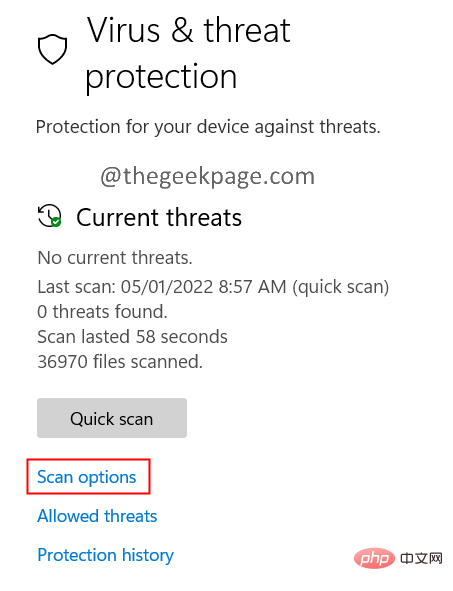
5 Pilih Imbasan Penuh dan tekan butang Imbas Sekarang.
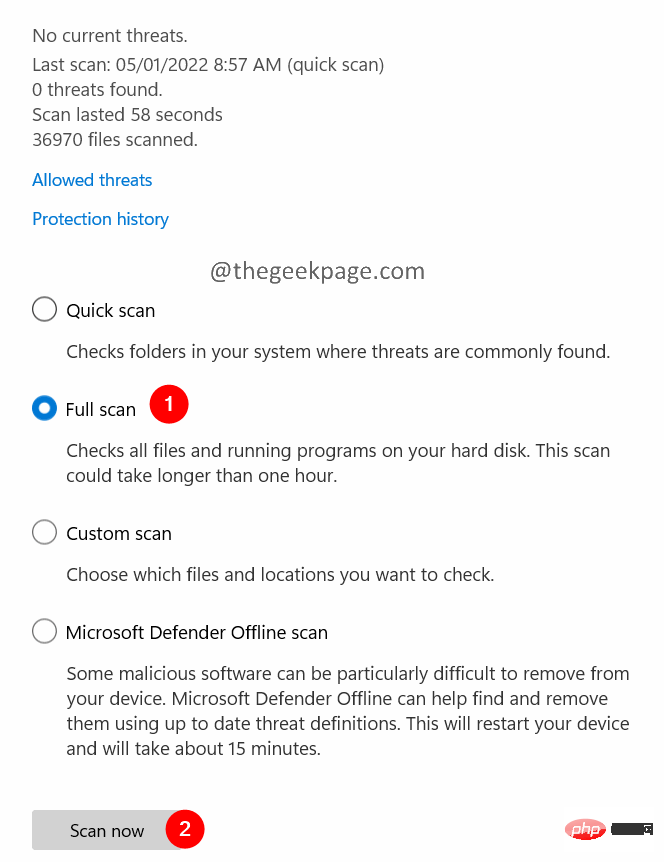
Betulkan 6: Format semula pemacu keras luaran anda
Jika tiada kaedah di atas berfungsi untuk anda, ini mungkin bermakna terdapat masalah dengan pemacu USB luaran. Dalam kes ini, anda boleh memformat cakera. Sila ambil perhatian bahawa memformat HDD luaran akan memadamkan semua kandungan pada pemacu.
1. Gunakan kekunci Windows+E untuk membuka Windows Explorer.
2 Di sebelah kiri, klik PC ini.
3 Sekarang, klik kanan pada peranti luaran anda yang disambungkan.
4. Pilih Format daripada menu konteks.
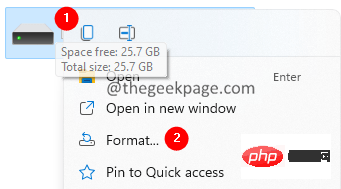
5. Dalam tetingkap format yang terbuka, klik butang Mula.
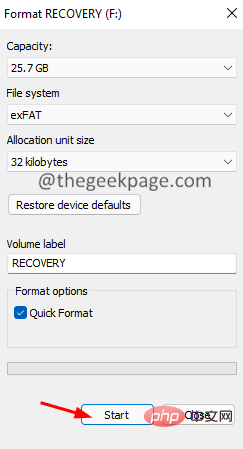
Betulkan 7: Kemas kini pemacu cakera
1 Tekan kekunci Windows+r untuk membuka kotak dialog Run
2. Masukkan devmgmt.msc dan klik OK
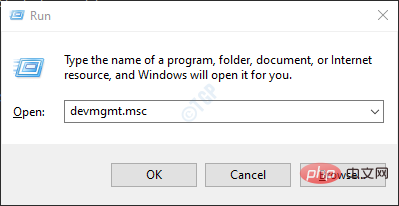
3 Dalam tetingkap Pengurus Peranti, klik dua kali pada pemacu cakera.
4 Klik kanan pada cakera luaran yang menyebabkan masalah dan pilih Kemas Kini Pemacu.
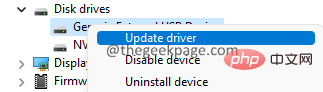
5 Dalam tetingkap yang muncul, klik untuk mencari pemandu secara automatik.
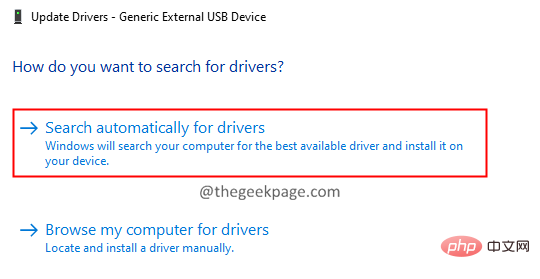
6. Anda akan dimaklumkan jika ada versi pemandu yang lebih baharu. Ikut arahan pada skrin untuk mengemas kini pemacu cakera.
7. Mulakan semula sistem untuk melihat perubahan.
Atas ialah kandungan terperinci Cara Membetulkan Ralat Parameter yang Salah dalam Windows 11/10. Untuk maklumat lanjut, sila ikut artikel berkaitan lain di laman web China PHP!

Alat AI Hot

Undresser.AI Undress
Apl berkuasa AI untuk mencipta foto bogel yang realistik

AI Clothes Remover
Alat AI dalam talian untuk mengeluarkan pakaian daripada foto.

Undress AI Tool
Gambar buka pakaian secara percuma

Clothoff.io
Penyingkiran pakaian AI

AI Hentai Generator
Menjana ai hentai secara percuma.

Artikel Panas

Alat panas

Notepad++7.3.1
Editor kod yang mudah digunakan dan percuma

SublimeText3 versi Cina
Versi Cina, sangat mudah digunakan

Hantar Studio 13.0.1
Persekitaran pembangunan bersepadu PHP yang berkuasa

Dreamweaver CS6
Alat pembangunan web visual

SublimeText3 versi Mac
Perisian penyuntingan kod peringkat Tuhan (SublimeText3)

Topik panas
 1382
1382
 52
52
 Tidak dapat menyelesaikan operasi (Ralat 0x0000771) Ralat pencetak
Mar 16, 2024 pm 03:50 PM
Tidak dapat menyelesaikan operasi (Ralat 0x0000771) Ralat pencetak
Mar 16, 2024 pm 03:50 PM
Jika anda menemui mesej ralat semasa menggunakan pencetak anda, seperti operasi tidak dapat diselesaikan (ralat 0x00000771), ini mungkin kerana pencetak telah diputuskan sambungan. Dalam kes ini, anda boleh menyelesaikan masalah melalui kaedah berikut. Dalam artikel ini, kami akan membincangkan cara membetulkan isu ini pada Windows 11/10 PC. Keseluruhan mesej ralat berkata: Operasi tidak dapat diselesaikan (ralat 0x0000771). Pencetak yang ditentukan telah dipadamkan. Betulkan 0x00000771 Ralat Pencetak pada Windows PC Untuk membetulkan Ralat Pencetak operasi tidak dapat diselesaikan (Ralat 0x0000771), pencetak yang ditentukan telah dipadamkan pada Windows 11/10 PC, ikut penyelesaian ini: Mulakan semula Print Spool
 ID Apple ini belum lagi digunakan dalam iTunes Store: Betulkan
Jun 10, 2024 pm 05:42 PM
ID Apple ini belum lagi digunakan dalam iTunes Store: Betulkan
Jun 10, 2024 pm 05:42 PM
Apabila log masuk ke iTunesStore menggunakan AppleID, ralat ini mengatakan "AppleID ini belum digunakan dalam iTunesStore" mungkin dilemparkan pada skrin. Tiada mesej ralat yang perlu dibimbangkan, anda boleh membetulkannya dengan mengikuti set penyelesaian ini. Betulkan 1 – Tukar Alamat Penghantaran Sebab utama gesaan ini muncul di iTunes Store ialah anda tidak mempunyai alamat yang betul dalam profil AppleID anda. Langkah 1 – Pertama, buka Tetapan iPhone pada iPhone anda. Langkah 2 – AppleID harus berada di atas semua tetapan lain. Jadi, bukalah. Langkah 3 – Setelah sampai, buka pilihan “Pembayaran & Penghantaran”. Langkah 4 – Sahkan akses anda menggunakan Face ID. langkah
 Penyelesaian kepada ralat segera Windows Update Ralat 0x8024401c
Jun 08, 2024 pm 12:18 PM
Penyelesaian kepada ralat segera Windows Update Ralat 0x8024401c
Jun 08, 2024 pm 12:18 PM
Jadual Kandungan Penyelesaian 1 Penyelesaian 21. Padamkan fail sementara Windows Update 2. Membaiki fail sistem yang rosak 3. Lihat dan ubah suai entri pendaftaran 4. Matikan kad rangkaian IPv6 5. Jalankan alat WindowsUpdateTroubleshooter untuk membaiki 6. Matikan firewall dan perisian anti-virus lain yang berkaitan. 7. Tutup perkhidmatan WidowsUpdate. Penyelesaian 3 Penyelesaian 4 Ralat "0x8024401c" berlaku semasa kemas kini Windows pada komputer Huawei Gejala Masalah Punca Penyelesaian Masih tidak diselesaikan? Baru-baru ini, pelayan web perlu dikemas kini kerana kelemahan sistem Selepas log masuk ke pelayan, kemas kini menggesa kod ralat 0x8024401c
 Panduan Komprehensif untuk Ralat PHP 500: Punca, Diagnosis dan Pembetulan
Mar 22, 2024 pm 12:45 PM
Panduan Komprehensif untuk Ralat PHP 500: Punca, Diagnosis dan Pembetulan
Mar 22, 2024 pm 12:45 PM
Panduan Komprehensif untuk Ralat PHP 500: Punca, Diagnosis dan Pembetulan Semasa pembangunan PHP, kami sering menghadapi ralat dengan kod status HTTP 500. Ralat ini biasanya dipanggil "500InternalServerError", yang bermaksud bahawa beberapa ralat yang tidak diketahui berlaku semasa memproses permintaan di bahagian pelayan. Dalam artikel ini, kami akan meneroka punca biasa ralat PHP500, cara mendiagnosisnya dan cara membetulkannya serta memberikan contoh kod khusus untuk rujukan. Punca biasa 1.500 ralat 1.
 Cara membetulkan kelantangan tidak boleh dilaraskan dalam WIN10
Mar 27, 2024 pm 05:16 PM
Cara membetulkan kelantangan tidak boleh dilaraskan dalam WIN10
Mar 27, 2024 pm 05:16 PM
1. Tekan win+r untuk membuka tetingkap jalankan, masukkan [regedit] dan tekan Enter untuk membuka editor pendaftaran. 2. Dalam editor pendaftaran yang dibuka, klik untuk mengembangkan [HKEY_LOCAL_MACHINESOFTWAREMicrosoftWindowsCurrentVersionRun]. Dalam ruang kosong di sebelah kanan, klik kanan dan pilih [New - String Value], dan namakan semula kepada [systray.exe]. 3. Klik dua kali untuk membuka systray.exe, ubah suai data berangkanya kepada [C:WindowsSystem32systray.exe], dan klik [OK] untuk menyimpan tetapan.
 Mentafsir ralat Oracle 3114: punca dan penyelesaian
Mar 08, 2024 pm 03:42 PM
Mentafsir ralat Oracle 3114: punca dan penyelesaian
Mar 08, 2024 pm 03:42 PM
Tajuk: Analisis Ralat Oracle 3114: Punca dan Penyelesaian Apabila menggunakan pangkalan data Oracle, anda sering menghadapi pelbagai kod ralat, antaranya ralat 3114 adalah yang biasa. Ralat ini biasanya melibatkan masalah pautan pangkalan data, yang mungkin menyebabkan pengecualian apabila mengakses pangkalan data. Artikel ini akan mentafsir ralat Oracle 3114, membincangkan puncanya dan memberikan kaedah khusus untuk menyelesaikan ralat dan contoh kod yang berkaitan. 1. Definisi ralat 3114 ralat Oracle 3114 lulus
 Mengapa apl Xiangxiangfuzhai memaparkan ralat?
Mar 19, 2024 am 08:04 AM
Mengapa apl Xiangxiangfuzhai memaparkan ralat?
Mar 19, 2024 am 08:04 AM
Ralat paparan ialah masalah yang mungkin berlaku dalam apl Xiangxiang Fuzhai Sesetengah pengguna tidak pasti mengapa apl Xiangxiang Fuzhai memaparkan ralat Ia mungkin disebabkan oleh masalah sambungan rangkaian, terlalu banyak program latar belakang, maklumat pendaftaran yang salah, dll. Seterusnya, Ini pengenalan editor tentang cara menyelesaikan ralat paparan aplikasi untuk pengguna yang berminat harus datang dan lihat! Mengapa apl Xiangxiang Fuzhai memaparkan jawapan ralat: masalah sambungan rangkaian, terlalu banyak program latar belakang, maklumat pendaftaran yang salah, dll. Butiran: 1. [Masalah rangkaian] Penyelesaian: Semak status rangkaian sambungan peranti, sambung semula atau pilih sambungan rangkaian lain ke guna. 2. [Terlalu banyak program latar belakang] Penyelesaian: Tutup program lain yang sedang berjalan dan lepaskan sistem, yang boleh mempercepatkan berjalannya perisian. 3. [Maklumat pendaftaran salah
 Linux Oops: Penjelasan terperinci tentang maksud ralat ini
Mar 21, 2024 am 09:06 AM
Linux Oops: Penjelasan terperinci tentang maksud ralat ini
Mar 21, 2024 am 09:06 AM
LinuxOops: Penjelasan terperinci tentang maksud ralat ini, memerlukan contoh kod khusus Apakah LinuxOops? Dalam sistem Linux, "Oops" merujuk kepada situasi di mana ralat serius dalam kernel menyebabkan sistem ranap. Oops sebenarnya adalah mekanisme ranap kernel yang menghentikan sistem apabila ralat maut berlaku dan mencetak maklumat ralat yang berkaitan supaya pembangun boleh mendiagnosis dan membetulkan masalah. Oops biasanya berlaku dalam ruang kernel dan tiada kaitan dengan aplikasi ruang pengguna. Apabila kernel bertemu



